2018 OPEL MOKKA X infotainment
[x] Cancel search: infotainmentPage 53 of 171
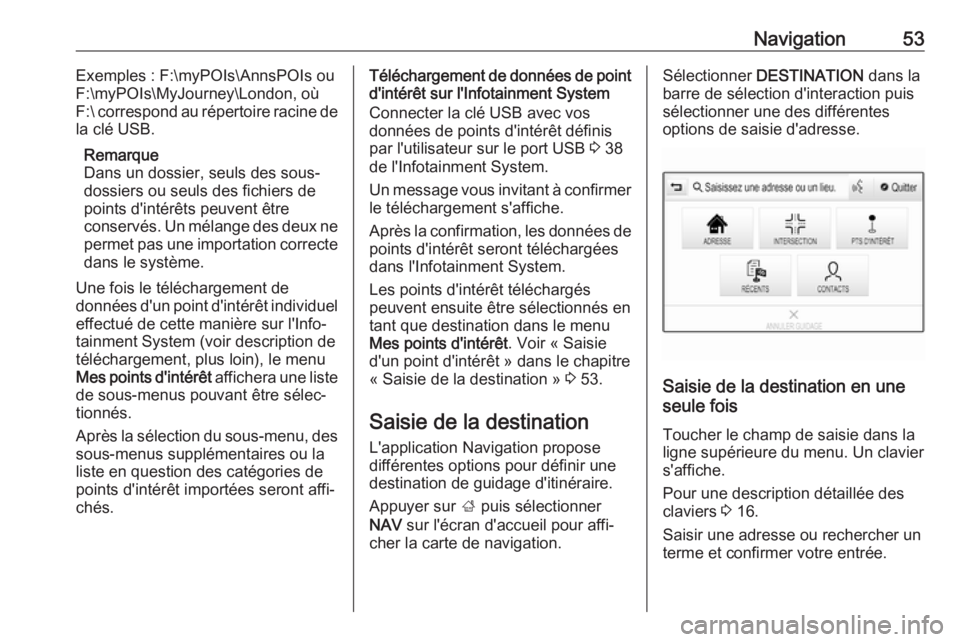
Navigation53Exemples : F:\myPOIs\AnnsPOIs ou
F:\myPOIs\MyJourney\London, où
F:\ correspond au répertoire racine de
la clé USB.
Remarque
Dans un dossier, seuls des sous-
dossiers ou seuls des fichiers de
points d'intérêts peuvent être
conservés. Un mélange des deux ne
permet pas une importation correcte dans le système.
Une fois le téléchargement de
données d'un point d'intérêt individuel effectué de cette manière sur l'Info‐tainment System (voir description detéléchargement, plus loin), le menu
Mes points d'intérêt affichera une liste
de sous-menus pouvant être sélec‐
tionnés.
Après la sélection du sous-menu, des sous-menus supplémentaires ou la
liste en question des catégories de
points d'intérêt importées seront affi‐
chés.Téléchargement de données de point d'intérêt sur l'Infotainment System
Connecter la clé USB avec vos
données de points d'intérêt définis
par l'utilisateur sur le port USB 3 38
de l'Infotainment System.
Un message vous invitant à confirmer
le téléchargement s'affiche.
Après la confirmation, les données de
points d'intérêt seront téléchargées
dans l'Infotainment System.
Les points d'intérêt téléchargés
peuvent ensuite être sélectionnés en
tant que destination dans le menu
Mes points d'intérêt . Voir « Saisie
d'un point d'intérêt » dans le chapitre
« Saisie de la destination » 3 53.
Saisie de la destination
L'application Navigation propose
différentes options pour définir une
destination de guidage d'itinéraire.
Appuyer sur ; puis sélectionner
NAV sur l'écran d'accueil pour affi‐
cher la carte de navigation.Sélectionner DESTINATION dans la
barre de sélection d'interaction puis
sélectionner une des différentes
options de saisie d'adresse.
Saisie de la destination en une
seule fois
Toucher le champ de saisie dans laligne supérieure du menu. Un clavier
s'affiche.
Pour une description détaillée des
claviers 3 16.
Saisir une adresse ou rechercher un
terme et confirmer votre entrée.
Page 63 of 171
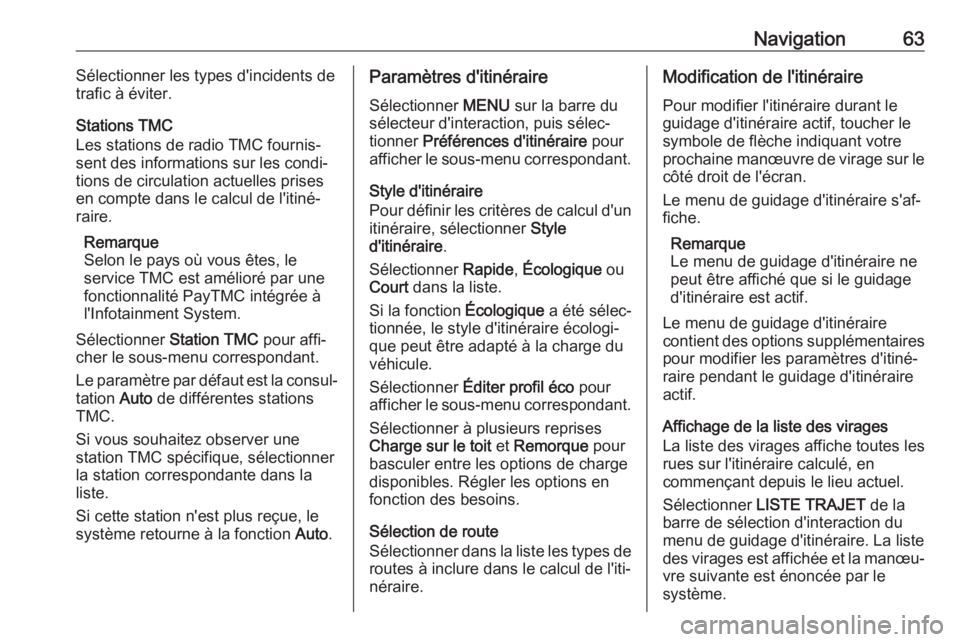
Navigation63Sélectionner les types d'incidents de
trafic à éviter.
Stations TMC
Les stations de radio TMC fournis‐
sent des informations sur les condi‐
tions de circulation actuelles prises
en compte dans le calcul de l'itiné‐
raire.
Remarque
Selon le pays où vous êtes, le
service TMC est amélioré par une
fonctionnalité PayTMC intégrée à
l'Infotainment System.
Sélectionner Station TMC pour affi‐
cher le sous-menu correspondant.
Le paramètre par défaut est la consul‐
tation Auto de différentes stations
TMC.
Si vous souhaitez observer une
station TMC spécifique, sélectionner
la station correspondante dans la
liste.
Si cette station n'est plus reçue, le
système retourne à la fonction Auto.Paramètres d'itinéraire
Sélectionner MENU sur la barre du
sélecteur d'interaction, puis sélec‐ tionner Préférences d'itinéraire pour
afficher le sous-menu correspondant.
Style d'itinéraire
Pour définir les critères de calcul d'un itinéraire, sélectionner Style
d'itinéraire .
Sélectionner Rapide, Écologique ou
Court dans la liste.
Si la fonction Écologique a été sélec‐
tionnée, le style d'itinéraire écologi‐
que peut être adapté à la charge du
véhicule.
Sélectionner Éditer profil éco pour
afficher le sous-menu correspondant.
Sélectionner à plusieurs reprises
Charge sur le toit et Remorque pour
basculer entre les options de charge
disponibles. Régler les options en
fonction des besoins.
Sélection de route
Sélectionner dans la liste les types de
routes à inclure dans le calcul de l'iti‐
néraire.Modification de l'itinéraire
Pour modifier l'itinéraire durant le
guidage d'itinéraire actif, toucher le
symbole de flèche indiquant votre
prochaine manœuvre de virage sur le
côté droit de l'écran.
Le menu de guidage d'itinéraire s'af‐
fiche.
Remarque
Le menu de guidage d'itinéraire ne
peut être affiché que si le guidage
d'itinéraire est actif.
Le menu de guidage d'itinéraire
contient des options supplémentaires
pour modifier les paramètres d'itiné‐
raire pendant le guidage d'itinéraire actif.
Affichage de la liste des virages
La liste des virages affiche toutes les
rues sur l'itinéraire calculé, en
commençant depuis le lieu actuel.
Sélectionner LISTE TRAJET de la
barre de sélection d'interaction du
menu de guidage d'itinéraire. La liste
des virages est affichée et la manœu‐
vre suivante est énoncée par le
système.
Page 66 of 171

66Reconnaissance vocaleReconnaissance
vocaleInformations générales ................66
Utilisation ..................................... 68Informations générales
Reconnaissance vocale intégrée
La reconnaissance vocale intégrée
de l'Infotainment System vous permet d'utiliser différentes fonctions de l'In‐
fotainment System par entrée vocale.
Elle détecte les commandes et les
suites de chiffres indépendamment
de la personne, masculine ou fémi‐
nine, qui les prononce. Les comman‐
des et les suites de chiffres peuvent
être prononcées sans pause entre les mots.
En cas d'opération ou de commande
incorrecte, la reconnaissance vocale
envoie un message visuel et/ou
acoustique et vous invite à entrer à
nouveau la commande souhaitée. En
outre, la reconnaissance vocale
confirme les commandes importantes et vous interroge si nécessaire.
En général, il existe différents
moyens d'énoncer des commandes
pour réaliser les actions souhaitées.Remarque
Pour éviter que des conversations à l'intérieur du véhicule ne déclen‐
chent les fonctions du système de
façon involontaire, la reconnais‐
sance vocale ne démarre pas tant
qu'elle n'a pas été activée.
RemarquePrise en charge des langues ● Toutes les langues disponibles pour l'affichage du système d'in‐
fodivertissement ne sont pas
disponibles non plus pour la
reconnaissance vocale.
● Si la langue d'affichage actuelle‐ ment sélectionnée n'est pas prise
en charge par la reconnaissance
vocale, cette dernière n'est pas
disponible.
Dans ce cas, vous devez sélec‐ tionner une autre langue d'affi‐
chage si vous voulez commander l'Infotainment System par
commandes vocales. Pour modi‐
fier la langue d'affichage, voir
« Langue » dans le chapitre
« Réglages du système » 3 27.
Page 67 of 171

Reconnaissance vocale67Saisie d'adresse de destinations à
l'étranger
Au cas où vous souhaiteriez entrer
l'adresse d'une destination dans un
pays étranger par entrée vocale, il
vous faut changer la langue de l'affi‐
chage de l'affichage d'informations
par celle du pays étranger.
Par ex. si l'affichage est actuellement
défini sur Français et que vous
souhaitez entrer le nom d'une ville
située en Angleterre, vous devez
modifier la langue d'affichage en
Anglais.
Exceptions : Si vous voulez entrer
des adresses en Belgique, vous
pouvez éventuellement changer la
langue d'affichage par le français ou
le néerlandais. Pour des adresses en
Suisse, vous pouvez éventuellement
changer la langue d'affichage par le
français, l'allemand ou l'italien.
Pour modifier la langue d'affichage,
voir « Langue » dans le chapitre
« Réglages du système » 3 27.Ordre d'entrée pour les adresses de
destinations
L'ordre dans lequel les parties d'une
adresse doivent être entrées avec le
système de reconnaissance vocale
dépend du pays où se trouve la desti‐ nation.
● Autriche, Allemagne :
● Belgique, France, Grande-Breta‐
gne :
● Danemark, Italie, Pays-Bas, Pologne, Portugal, Russie,
Espagne, Suisse, Turquie :
Configuration de la reconnaissance
vocale
Plusieurs réglages et adaptations
pour la reconnaissance vocale inté‐
grée de l'Infotainment System
peuvent être effectués.
Appuyer sur ; puis sélectionner
RÉGLAGES sur l'écran d'accueil.
Sélectionner l'élément Vocal pour
accéder au sous-menu correspon‐
dant.Seuil de fiabilité
En fonction de l'option sélectionnée dans le sous-menu correspondant, la reconnaissance vocale semble plus
ou moins « confiante » dans la bonne
compréhension de vos commandes.
Confirmer fréquemment : si cette
option est sélectionnée, le système
vous demande assez souvent de
confirmer vos commandes. De ce fait,
le système effectue l'action adéquate dans la plupart des cas.
Confirmer moins fréquemment : si
cette option est sélectionnée, le
système vous demande moins
souvent de confirmer vos entrées
vocales. De ce fait, le système peut
Page 68 of 171

68Reconnaissance vocaleparfois mal interpréter vos comman‐
des et ne pas effectuer la bonne
action.
Remarque
Lors du démarrage de la reconnais‐
sance vocale, il peut être intéressant d'utiliser le réglage Confirmer
fréquemment . À mesure que vous
gagnerez en expérience, c'est-à- dire lorsque vous aurez appris à
prononcer vos commandes d'une
manière bien comprise par la recon‐
naissance vocale, il peut être intér‐
essant d'utiliser le réglage Confirmer
moins fréquemment .Longueur d'invite
La longueur et le niveau de détails
des questions et déclarations que la
reconnaissance vocale énonce
peuvent être ajustées dans le sous-
menu correspondant.Vitesse confirmation vocale
La vitesse à laquelle la reconnais‐
sance vocale pose des questions ou
énonce des déclarations peut être ajustée dans le sous-menu corres‐
pondant.Si l'option Moyen est sélectionnée, le
rythme d'énonciation du système
correspond à la voix naturelle.
Remarque
Lors du démarrage de la reconnais‐
sance vocale, il peut être intéressant d'utiliser le réglage Long. À mesure
que vous gagnerez en expérience, il
peut être intéressant d'utiliser le
réglage Court.Afficher des suggestions « Que puis-
je dire »
Selon que vous voulez afficher des commandes vocales à l'écran, mettre Afficher les suggestions « Que puis-
je dire » sur Activé ou Désac. .
Application d'intercommunication
vocale
L'application d'intercommunication
vocale de l'Infotainment System
permet d'accéder aux commandes de reconnaissance vocale de votre
smartphone.
La disponibilité de cette fonction
dépend de votre smartphone. Pour
plus d'informations sur la compatibi‐
lité, consulter notre site Internet.
Utilisation
Reconnaissance vocale intégrée
Activation de la reconnaissance
vocale
Remarque
La reconnaissance vocale n'est
possible que pendant un appel télé‐
phonique actif.Activation via la touche w au volant
Appuyer sur w au volant.
Le système audio est mis en sour‐
dine, un message vocal vous invite à
prononcer une commande et des
menus d'aide avec les commandes
les plus importantes actuellement
disponibles s'affichent sur l'Affichage
d'informations.
Dès que la reconnaissance vocale
est prête pour une entrée vocale, un
signal sonore retentit. Le symbole de
reconnaissance vocale dans l'angle
supérieur gauche du menu d'aide
passe de blanc à rouge.
Page 72 of 171

72TéléphoneTéléphoneRemarques générales.................72
Connexion Bluetooth ...................73
Appel d'urgence ........................... 75
Fonctionnement ........................... 76
Textos .......................................... 79
Téléphones mobiles et
équipement radio C.B. .................82Remarques générales
Le portail de téléphone vous offre la
possibilité d'avoir des conversations
téléphoniques via un micro et des
haut-parleurs dans le véhicule, ainsi
que d'utiliser les fonctions les plus
importantes de votre téléphone
mobile par l'intermédiaire de l'Info‐
tainment System du véhicule. Pour
utiliser le portail Téléphone, le télé‐
phone portable doit être connecté à
l'Infotainment System via Bluetooth.
Toutes les fonctions du téléphone ne
sont pas acceptées par tous les télé‐
phones portables. Les fonctions télé‐
phoniques utilisables dépendent du
téléphone portable correspondant et
du fournisseur de services. Vous
trouverez davantage d'informations
sur le sujet dans les instructions d'uti‐
lisation de votre téléphone portable ;
vous pouvez également vous rensei‐
gner auprès de votre fournisseur de
services.Remarques importantes
concernant l'utilisation et la
sécurité routière9 Attention
Les téléphones mobiles ont un
effet sur votre environnement.
C'est pourquoi des directives et
règlements de sécurité ont été
édictés. Vous devriez être familia‐ risé avec les directives applicables
avant d'utiliser le téléphone.
9 Attention
L'utilisation de la fonction mains
libres en roulant peut être dange‐ reuse car votre concentration est
réduite quand vous êtes au télé‐
phone. Parquez votre véhicule
avant d'utiliser la fonction mains
libres. Suivez les réglementations
du pays dans lequel vous vous
trouvez à présent.
N'oubliez pas respecter les régle‐
mentations spéciales s'appliquant
dans des zones particulières et
Page 73 of 171
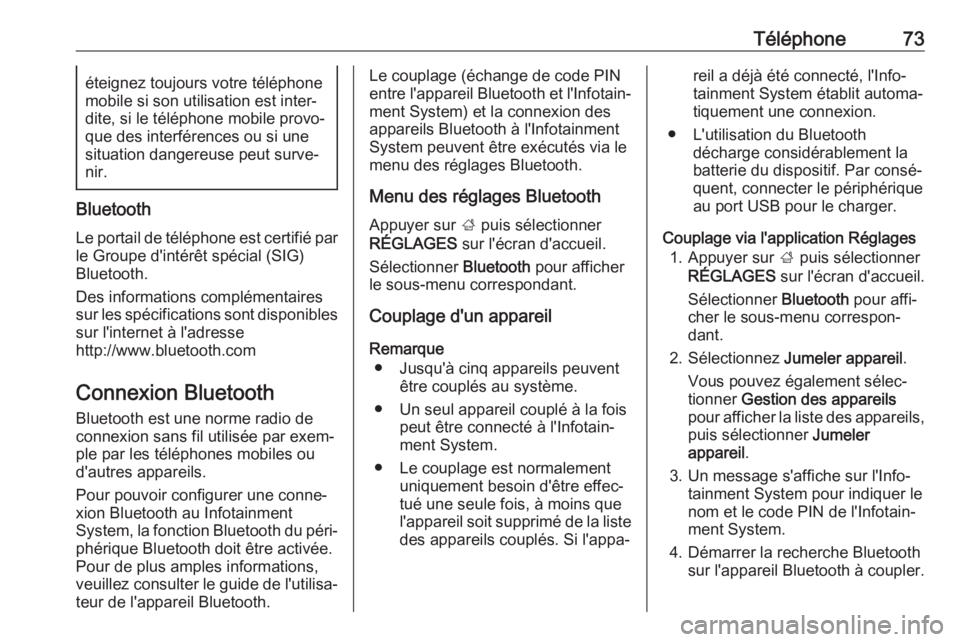
Téléphone73éteignez toujours votre téléphone
mobile si son utilisation est inter‐
dite, si le téléphone mobile provo‐
que des interférences ou si une
situation dangereuse peut surve‐
nir.
Bluetooth
Le portail de téléphone est certifié par le Groupe d'intérêt spécial (SIG)
Bluetooth.
Des informations complémentaires
sur les spécifications sont disponibles sur l'internet à l'adresse
http://www.bluetooth.com
Connexion Bluetooth
Bluetooth est une norme radio de connexion sans fil utilisée par exem‐
ple par les téléphones mobiles ou
d'autres appareils.
Pour pouvoir configurer une conne‐
xion Bluetooth au Infotainment
System, la fonction Bluetooth du péri‐
phérique Bluetooth doit être activée.
Pour de plus amples informations,
veuillez consulter le guide de l'utilisa‐ teur de l'appareil Bluetooth.
Le couplage (échange de code PIN
entre l'appareil Bluetooth et l'Infotain‐ ment System) et la connexion des
appareils Bluetooth à l'Infotainment System peuvent être exécutés via le
menu des réglages Bluetooth.
Menu des réglages Bluetooth
Appuyer sur ; puis sélectionner
RÉGLAGES sur l'écran d'accueil.
Sélectionner Bluetooth pour afficher
le sous-menu correspondant.
Couplage d'un appareil
Remarque ● Jusqu'à cinq appareils peuvent être couplés au système.
● Un seul appareil couplé à la fois peut être connecté à l'Infotain‐
ment System.
● Le couplage est normalement uniquement besoin d'être effec‐
tué une seule fois, à moins que
l'appareil soit supprimé de la liste
des appareils couplés. Si l'appa‐reil a déjà été connecté, l'Info‐
tainment System établit automa‐
tiquement une connexion.
● L'utilisation du Bluetooth décharge considérablement la
batterie du dispositif. Par consé‐
quent, connecter le périphérique
au port USB pour le charger.
Couplage via l'application Réglages 1. Appuyer sur ; puis sélectionner
RÉGLAGES sur l'écran d'accueil.
Sélectionner Bluetooth pour affi‐
cher le sous-menu correspon‐
dant.
2. Sélectionnez Jumeler appareil .
Vous pouvez également sélec‐
tionner Gestion des appareils
pour afficher la liste des appareils, puis sélectionner Jumeler
appareil .
3. Un message s'affiche sur l'Info‐ tainment System pour indiquer le
nom et le code PIN de l'Infotain‐
ment System.
4. Démarrer la recherche Bluetooth sur l'appareil Bluetooth à coupler.
Page 74 of 171
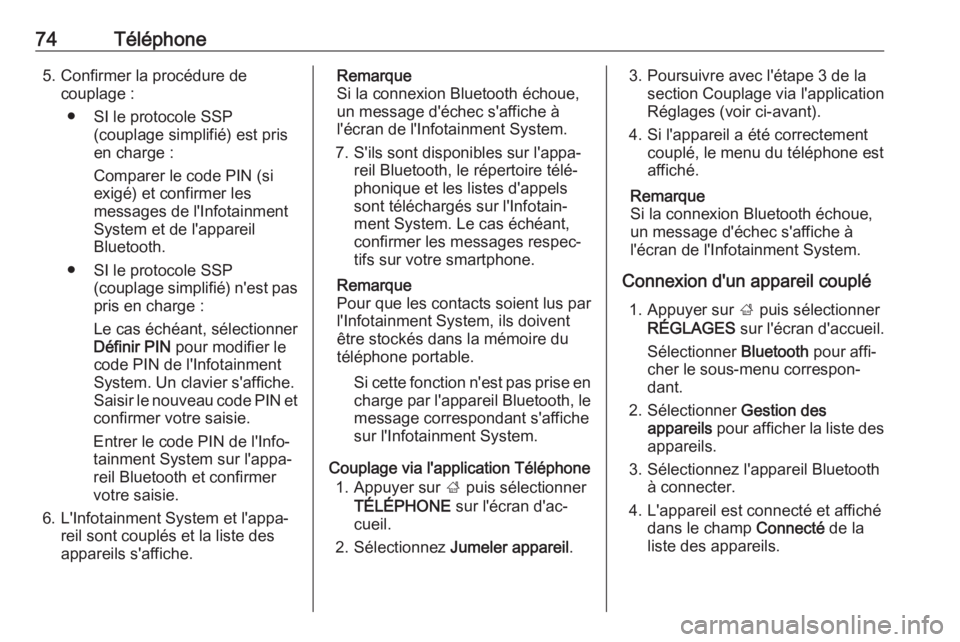
74Téléphone5. Confirmer la procédure decouplage :
● SI le protocole SSP (couplage simplifié) est pris
en charge :
Comparer le code PIN (si
exigé) et confirmer les
messages de l'Infotainment System et de l'appareil
Bluetooth.
● SI le protocole SSP (couplage simplifié) n'est paspris en charge :
Le cas échéant, sélectionner
Définir PIN pour modifier le
code PIN de l'Infotainment
System. Un clavier s'affiche.
Saisir le nouveau code PIN et
confirmer votre saisie.
Entrer le code PIN de l'Info‐
tainment System sur l'appa‐ reil Bluetooth et confirmer votre saisie.
6. L'Infotainment System et l'appa‐ reil sont couplés et la liste des
appareils s'affiche.Remarque
Si la connexion Bluetooth échoue,
un message d'échec s'affiche à
l'écran de l'Infotainment System.
7. S'ils sont disponibles sur l'appa‐ reil Bluetooth, le répertoire télé‐phonique et les listes d'appels
sont téléchargés sur l'Infotain‐
ment System. Le cas échéant,
confirmer les messages respec‐
tifs sur votre smartphone.
Remarque
Pour que les contacts soient lus par
l'Infotainment System, ils doivent
être stockés dans la mémoire du
téléphone portable.
Si cette fonction n'est pas prise encharge par l'appareil Bluetooth, le
message correspondant s'affiche
sur l'Infotainment System.
Couplage via l'application Téléphone 1. Appuyer sur ; puis sélectionner
TÉLÉPHONE sur l'écran d'ac‐
cueil.
2. Sélectionnez Jumeler appareil .3. Poursuivre avec l'étape 3 de la
section Couplage via l'application
Réglages (voir ci-avant).
4. Si l'appareil a été correctement couplé, le menu du téléphone est
affiché.
Remarque
Si la connexion Bluetooth échoue,
un message d'échec s'affiche à
l'écran de l'Infotainment System.
Connexion d'un appareil couplé 1. Appuyer sur ; puis sélectionner
RÉGLAGES sur l'écran d'accueil.
Sélectionner Bluetooth pour affi‐
cher le sous-menu correspon‐ dant.
2. Sélectionner Gestion des
appareils pour afficher la liste des
appareils.
3. Sélectionnez l'appareil Bluetooth à connecter.
4. L'appareil est connecté et affiché dans le champ Connecté de la
liste des appareils.